

By Gina Barrow, Son Güncelleme: 6/12/2023
"Bir yolu var mı verilerin nasıl kurtarılacağı a ile kilitli Android telefon a kırık ekran? "
Dışarı çıkmak için acele ediyor ve yanlışlıkla telefonunuzu düşürüyor musunuz? Kontrol etmeniz gereken ilk şey, ekranın kırılıp kırılmadığı ve ardından dokunuşunuza hala yanıt verip vermediğidir. Bunun nedeni, hala yapabiliyorsanız verilerinizi hala kolayca alabilmenizdir. Android telefonunuzun kilidini açın kırık parçaları olsa bile ve yine de musluklarınıza karşılık geliyor.
Ancak, ekranı ciddi şekilde kırdıysanız ve yedekleme almadıysanız, yine de ondan verileri kurtarabilirsiniz, ancak zaman ve çaba alacaktır. Etkilenen kullanıcılardan biriyseniz, öğrenin Ekranı bozuk kilitli bir Android telefondan verilerinizi nasıl kurtarırsınız.
Bölüm 1. Kilitli Android Telefondan Kırık Ekranlı Verileri Kurtarmanın En İyi Yolu (USB Hata Ayıklama Olmadan)Bölüm 2. Kırık Ekranlı Kilitli Bir Android Telefondan Verilerin Nasıl Kurtarılacağına İlişkin 3 Manuel YöntemBölüm 3. Özet
Kurtarma yazılımını kullanmak belki de en iyi yöntemdir. ekranı bozuk kilitli bir android telefondan veri nasıl kurtarılır. Ancak herhangi bir kurtarma yazılımı kullanamazsınız, %100 kurtarmayı garanti edecek özel bir yazılıma ihtiyacınız vardır. Ayrıca yardımcı olabilir USB üzerinden kilitli Android telefonlara erişin kolayca.
Ekranı bozuk telefonunuz yanıt vermiyorsa, USB hata ayıklamasını açmanız mümkün değildir. neyse ki FoneDog - Bozuk Android Veri Çıkarma bozuk bir telefondan USB hata ayıklaması olmadan veri çıkarabilir. Düğmeye tıklayın ve şimdi ücretsiz deneyin!
Bozuk Android Veri Ekstraksiyonu
Kırık Samsung Telefondan fotoğrafları, mesajları, WhatsApp'ı, videoları, kişileri, arama geçmişini kurtarın.
Android'de şifreyi giremediğinizde Verileri Kurtarın.
Samsung Galaxy cihazlarıyla tam uyumlu.
Bedava indir
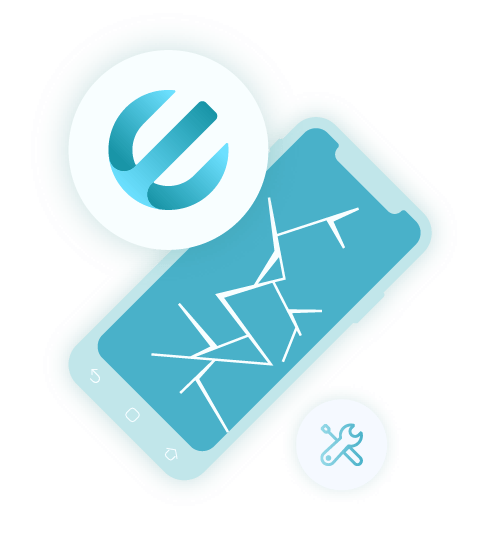
FoneKöpek Bozuk Android Veri Ekstraksiyonu ekranı bozuk kilitli bir telefondan önemli dosyaları almaya devam edebileceğiniz konusunda size güven ve gönül rahatlığı sağlar. Aslında, bu yazılımı aşağıdaki senaryolardan herhangi birinde kullanabilirsiniz:
Fotoğraflar, mesajlar, uygulama mesajları, kişiler, belgeler, videolar, ses dosyaları, müzik ve daha fazlası gibi ana dosya türlerini de kurtarabilirsiniz. Örneğin, daha kolay hale getirir kırık ekranlı bir Samsung'dan kişileri ayıklayın. Tek ihtiyacınız olan Android telefonunuzu bilgisayara bağlamak ve FoneDog Broken Android Data Extraction'ı indirmek.
Kırık ekranlı kilitli bir Android telefondan veri kurtarmak için FoneDog Kırık Android Veri Çıkarma'nın nasıl kullanılacağına ilişkin bu kılavuzu izleyin:
Yazılımı bağlantıdan indirebilir ve FoneDog Broken Android Data Extraction'ın başarıyla nasıl kurulacağına ilişkin ekrandaki kılavuzu takip edebilirsiniz.
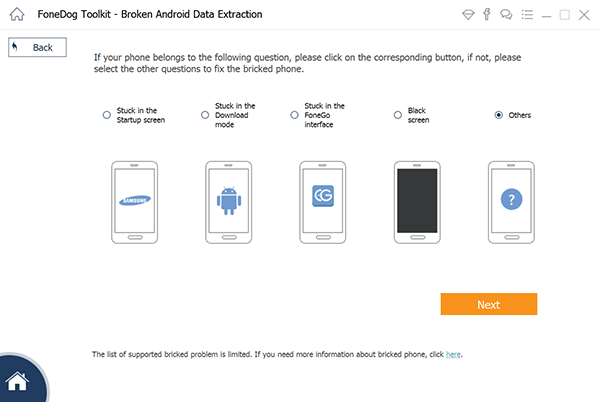
FoneDog Broken Android Data Extraction'ı yükledikten sonra. Ana menüden Kırık Android Veri Çıkarma seçeneğine tıklayın. Telefonunuzun sahip olduğu eşleşen durumu seçmeniz gereken bir sonraki bölüme yönlendirileceksiniz. Listeden Kırık ekran'ı seçin ve Başlat'a tıklayın.
Yapabileceğiniz bir sonraki şey, açılır listeden seçim yaparak cihazınızın marka ve modelini girmek. Android'iniz listede yoksa, listede Cihazım Yok yazan bağlantıya tıklayıp kılavuzu takip edebilirsiniz.
Kullanıcı Sözleşmesi kutusunu işaretleyin ve Onaylamak.
Bu sonraki adım sizden İndirme modu Android telefonda çalışan mevcut işletim sistemini flaş etmek için. Telefonunuz aktifken ve mevcut sistemi kullanırken bunu yapamayacağınız için, bir süre çekirdek sistemin yüklenmesini engellemek için İndirme Moduna girmeniz gerekir. İndirme Moduna girmek için şunları izleyin:

Tıkla Başlama bilgisayar ekranındaki düğme.
FoneDog Broken Android Data Extraction, Android telefonunuzdaki üretici yazılımı paketini indirecek ve çıkaracaktır. Bu işlem biraz zaman alacaktır, bu nedenle sorun giderme bitene kadar cihazın bağlantısını kesmekten veya cihazı kullanmaktan kaçının.
Bellenim ayıklandıktan sonra, artık Android telefondaki tüm verileri önizleyebilirsiniz. İhtiyacınız olan dosyaları gözden geçirin ve işaretleyin. Kurtarılan tüm dosyalar için bir hedef konum seçin ve ardından hepsini kaydetmek için Kurtar düğmesini tıklayın.
FoneDog Kırık Android Veri Çıkarma, en ideal yoldur. Kırık ekranlı kilitli bir Android telefondan veri nasıl kurtarılır.
Bir kurtarma aracı kullanmak istemiyorsanız, Android telefonunuzdaki verileri manuel olarak kurtarmayı seçebilirsiniz. Ancak, bu biraz zaman alabilir ve bazı teknik adımlara aşina değilseniz zorlayıcı olabilir.
Ancak dosyalarınızı manuel olarak kolayca kurtarmak için bu 3 yöntemi takip edebilirsiniz.
kullanabilirsiniz OTG adaptörü ve bir fare ve şifrenin, PIN'in veya desenin kilidini açmak için bunları Android telefonunuza bağlayın.
Şifrenizi açıkça hatırladığınızdan emin olun. Aşağıdaki bu kılavuzu izleyin:
Halihazırda yeni bir telefonunuz varsa, seçilen kanaldan yedeğinizi geri yükleyin.
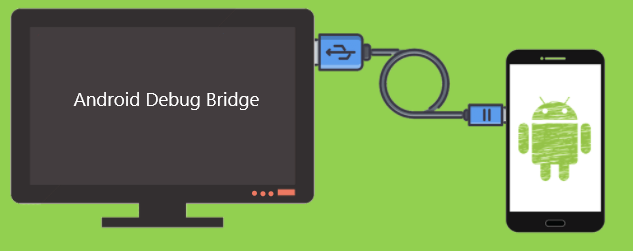
Adb kabuğu
echo “persist.service.adb.enable=1” >>/system/build.prop
echo “persist.service.debuggable=1” >>/system/build.prop
echo “persist.sys.usb.config=mass_storage,adb” >>/system/build.prop
Bilgisayarı yeniden başlatın
Android telefonunuzu USB kablosuyla bağlayın
Bağlantı kurulduğunda, Android Kontrol Aracı ekranı açılır ve Android telefonunuzu bilgisayardan yönetmenize olanak tanır.
Son olarak, sabit tuşları kullanarak fabrika ayarlarına sıfırlama yaparak cihazınızın kilidini açabilirsiniz. Ancak bu yöntem yalnızca verilerinin yedeğini almış olanlar için uygundur.
Fabrika ayarlarına sıfırlamanın telefon içeriğinizi tamamen kaldıracağını unutmayın. Fabrika ayarlarına sıfırlama yapmak için bu kılavuzu izleyin:
Bu, esasen Android telefondaki her şeyi temizleyecektir. Ancak bu yöntem yalnızca şifre kilidini kaldıracak, bozuk ekranı kaldırmayacaktır. Yine de cihazınızı er ya da geç değiştirmeniz gerekir.
Bozuk bir cihazla takılırsanız, öğrenin Ekranı bozuk kilitli bir Android telefondan verilerinizi nasıl kurtarırsınız Bu makalede.
Verilerinizi almak için en ideal yöntem, aşağıdaki gibi profesyonel yazılımları kullanmaktır: FoneDog Bozuk Android Veri Çıkarma. Çaba harcamadan ve zorluklarla karşılaşmadan büyük dosyaları Android telefondan kurtarmanıza yardımcı olur.
Ancak, kurtarma işlemini manuel olarak yapmayı seçerseniz, yukarıda belirtilen 3 manuel yöntemi de takip edebilirsiniz. Çözümlerden herhangi birini izlediniz mi? Hangisi sizin için daha uygun?
İnsanlar ayrıca okurBozuk Android Telefondan Metin Mesajları Nasıl Alınır (2023 Güncellendi)Kırık Bir Samsung Telefondan Nasıl Resim Alınır
Hinterlassen Sie einen Kommentar
Yorumlamak
Bozuk Android Veri Ekstraksiyonu
Kırık Android telefonlarından verileri çıkart ve tuğla telefonlarını tamir et.
Ücretsiz denemePopüler makaleler
/
BİLGİLENDİRİCİLANGWEILIG
/
basitKOMPLİZİERT
Vielen Dank! Merhaba, Sie die Wahl:
Excellent
Değerlendirme: 4.6 / 5 (dayalı 106 yorumlar)